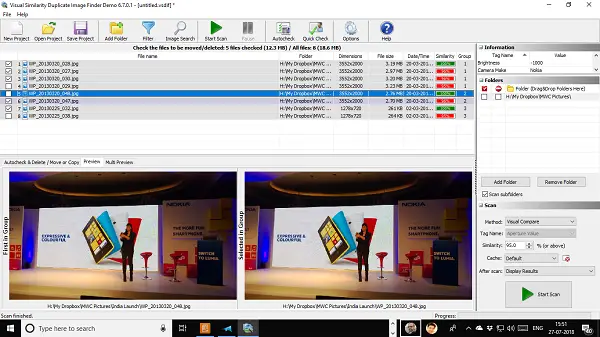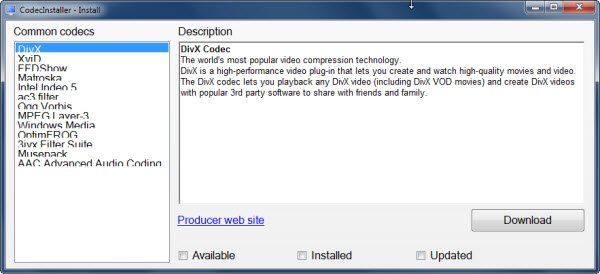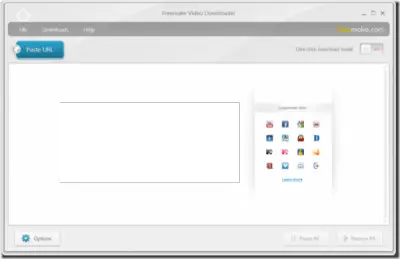私たちはあなたができる方法を知っています起動時にプログラムを実行させるそしてどうすればできるのかプログラムを常に管理者として実行するようにします。今日のこの投稿では、その方法を見ていきます。Windows 11/10 で管理者としてプログラムを自動起動する;つまり、選択したプログラムは Windows を起動するたびに起動します。昇格された特権。
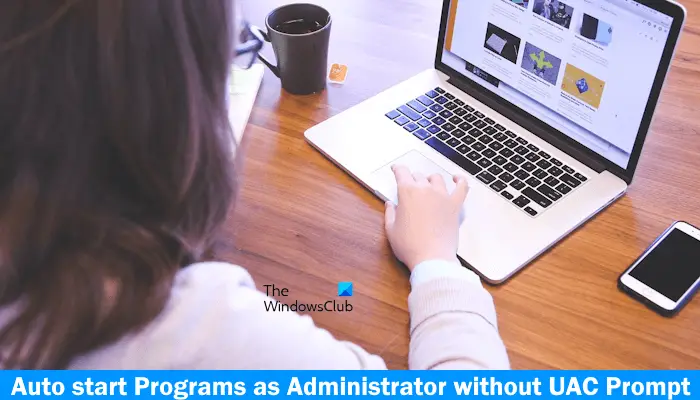
このトリックは、システムを起動するたびに管理者権限でいくつかのプログラムを起動するユーザーにとって便利です。現在は、タスク スケジューラがこの作業を自動的に実行するため、システムを起動するたびに管理者として必要なプログラムをすべて実行する必要はありません。
Windows 11/10でUACプロンプトなしで管理者としてプログラムを自動起動する
プログラムを管理者として実行するには、プログラムを右クリックし、「管理者として実行」オプションを選択します。これは手動で行う必要があります。したい場合はどうしますかWindows 11/10 で UAC プロンプトを表示せずに管理者としてプログラムを自動起動する?
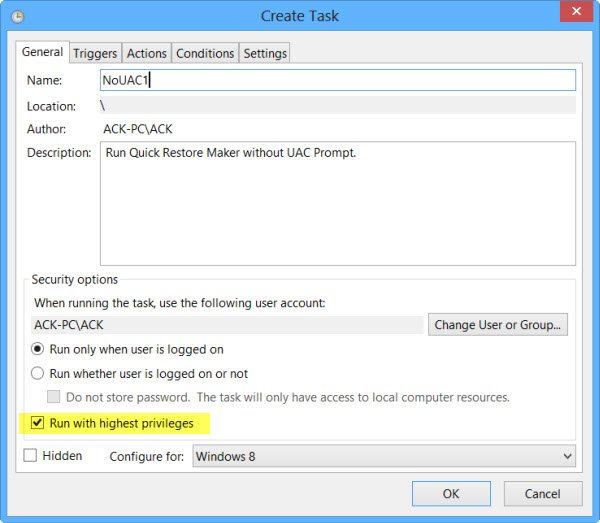
プログラムのショートカットを作成し、そのプロパティを開き、「互換性」タブを開き、チェックを入れます。このプログラムを管理者として実行しますこのショートカットをWindowsのスタートアップフォルダ機能しません。あなたがしなければならないことは、Windows タスク スケジューラを利用するUAC プロンプトをバイパスしてプログラムを実行するための昇格されたショートカットを作成します。
それでは、昇格した特権を使用して管理者としてプログラムを常に実行または自動起動する方法を見てみましょう。
まず、次のように入力します。タスクのスケジュールを設定する[検索の開始] で Enter キーを押して、タスクスケジューラ。
の下で一般的なタブで、タスクに名前 (NoUAC1 など) を付け、必要に応じて他のフィールドに入力し、必ずチェックを入れてください。最高の特権で実行する箱。
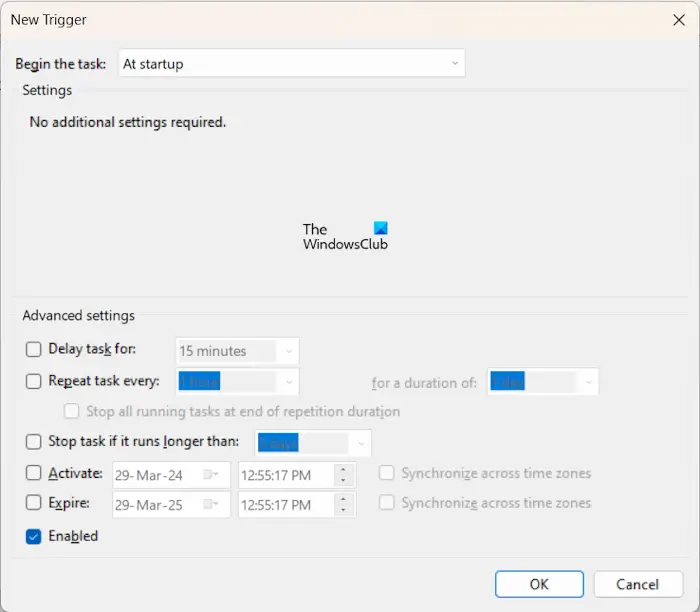
好みに応じて、「トリガー、アクション、条件および設定」タブで設定を構成します。下トリガー、コンピューターの起動時に毎回実行するように設定できます。これを行うには、「トリガー」タブをクリックし、左下の「新規」ボタンをクリックします。さあ、選択してください起動時でタスクを開始するドロップダウン メニュー。
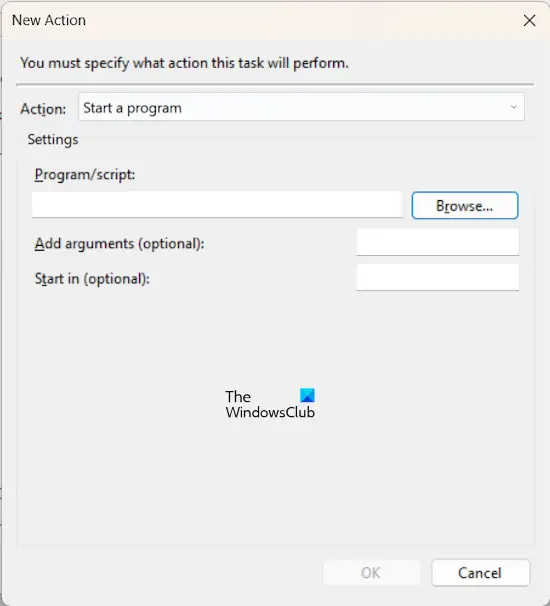
次に、「アクション」タブを構成します。ここで、左下にある「新規」ボタンをクリックして、「プログラムを開始するでアクションドロップダウン メニュー。ここで、「参照」ボタンをクリックし、システム起動時に管理者権限で実行するプログラムの exe ファイルを選択します。
ここで、[条件条件] タブを設定します。ラップトップ ユーザーの場合、この手順は重要です。 [条件] タブで、次の 2 つのチェックボックスをオフにします。
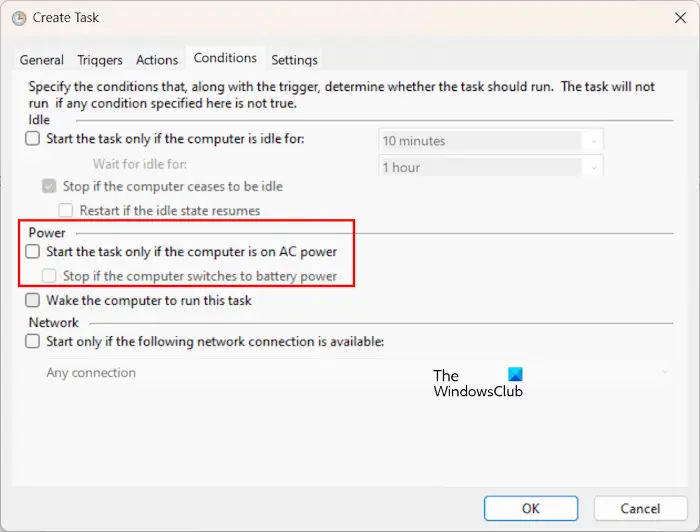
- コンピュータが AC 電源に接続されている場合にのみタスクを開始します
- コンピューターがバッテリー電源に切り替わった場合は停止します
上記の 2 つのオプションを無効にしない場合、スケジュールされたタスクは、コンピュータが接続されて充電されているときにのみ実行されます。
この詳細については、方法に関する投稿をご覧ください。UAC プロンプトをバイパスしてプログラムを実行するための昇格されたショートカットを作成する。
このタスクを正常に設定すると、Windows PC が起動するたびに、プログラムが管理者権限で自動的に起動することがわかります。
次のようなフリーウェアを使用することもできますUAC トラスト ショートカットそして高度なショートカット物事を楽にするために。これらのツールを使用してショートカットを作成する場合は、ショートカットをスタートアップ フォルダーに配置するだけです。
ヒント: プログラムまたはアプリを管理者特権で起動するには、長押しします。CTRL+SHIFTアプリのアイコンをクリックします。プログラムは管理者として起動します。
これがうまくいくことを願っています。いつものように、追加のご意見を大歓迎です。
Windows 11 でプロンプトを表示せずにプログラムを管理者として実行できるようにするにはどうすればよいですか?
Windows 11/10 では、プログラムが管理者権限で起動しようとすると常に UAC プロンプトが表示されます。この UAC プロンプトは、プログラムが管理者権限で自動的に起動することを防ぎます。 Windows では、管理者としてアプリを起動した場合でも、このプロンプトが表示されます。 Windows 11 でこのプロンプトを再生したくない場合は、次のようにすることができます。UACプロンプトを無効にする。この UAC プロンプトを無効にすることはお勧めしません。無効にすると、システムが脅威に対して脆弱になるためです。
コマンド プロンプトを管理者として実行するにはどうすればよいですか?
コマンド プロンプトを実行するのは簡単です。 「Windows Search」をクリックし、「cmd」と入力します。次に、検索結果のコマンド プロンプトを右クリックし、管理者として実行オプション。クリックはいUAC プロンプトで。同様に、システム上の任意のプログラムを管理者として起動できます。
この投稿は次のような場合に役立ちます管理者として実行が機能しない。